win8找不到wifi连接的解决方法 win8没有无线网络连接如何修复
更新时间:2023-12-12 13:54:03作者:zheng
有些用户在使用win8电脑的时候发现电脑突然无法找到wifi了,导致无法连接无线网络,今天小编就给大家带来win8找不到wifi连接的解决方法,如果你刚好遇到这个问题,跟着小编一起来操作吧。
解决方法:
方法一:
1.把鼠标的光标放在桌面的最 右上角,弹出一个竖的菜单。选择“设置”

2.在弹出的新界面,选择下方的“更改电脑设置”
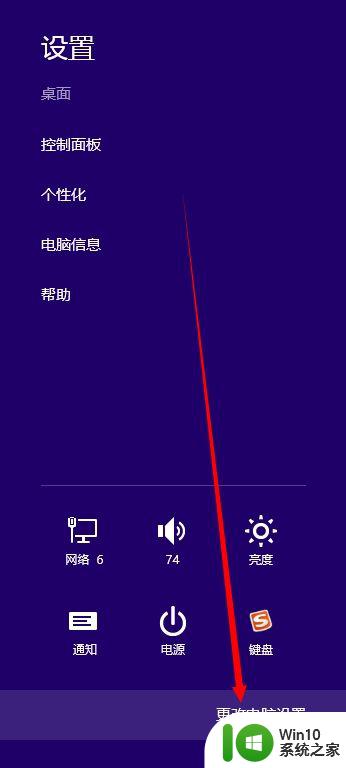
3.在左侧菜单栏中,选择“无线”
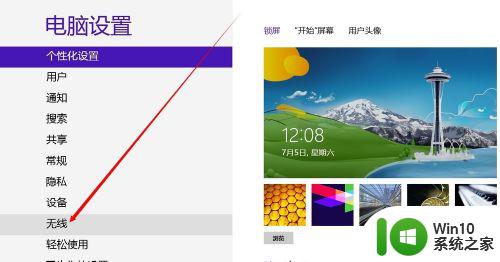
4.点击“无线”之后,在右侧“无线设备”,设置为打开状态
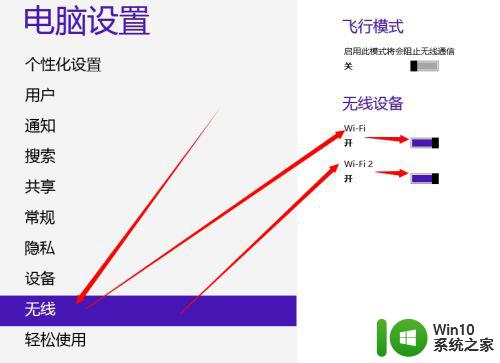
5.设置完成之后,我们会非常高兴的看到已经有无线信号了
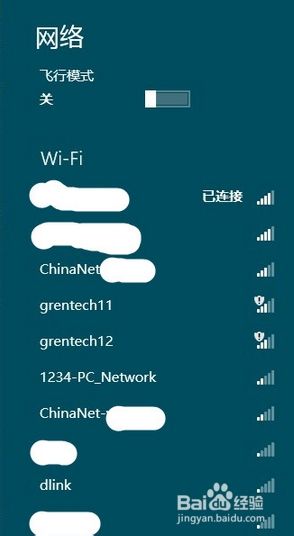
方法二:
1.右键点击“计算机---》管理”
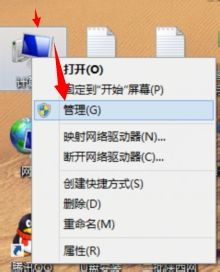
2.在跳转的新的界面,选择“设备管理器---》网络适配器”
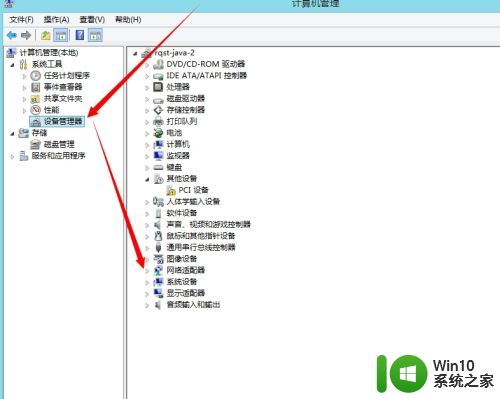
3.查看”无线网络适配器“是否有感叹号,如果有就卸载,然后重新安装个无线驱动,或者右键---》更新驱动程序软件
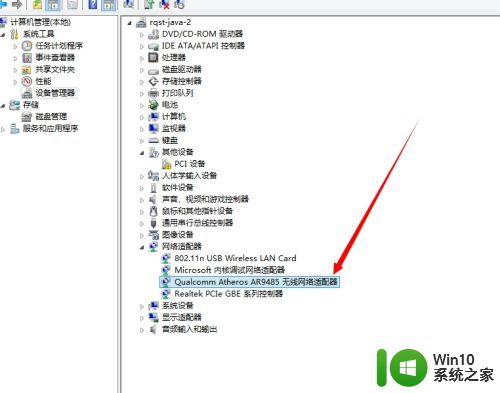
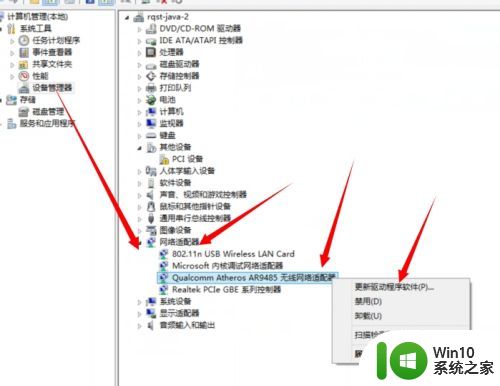
以上就是win8找不到wifi连接的解决方法的全部内容,有需要的用户就可以根据小编的步骤进行操作了,希望能够对大家有所帮助。
win8找不到wifi连接的解决方法 win8没有无线网络连接如何修复相关教程
- win8无线故障修复方法 win8无线网络连接红叉无法修复
- win8无线网络受限的解决方法 win8无线网络连接失败怎么办
- 笔记本电脑无线连接找不到网络修复方法 笔记本电脑无线连接连接不上网络怎么办
- win8旗舰版系统无线网络连接受限制怎么处理 win8旗舰版系统无线网络连接受限制解决方法
- win8电脑总断网的修复方法 win8自动断网无法连接网络的解决方法
- 电脑没有网线怎么连接网络 电脑怎么不用网线连接网络
- 电脑找不到连接wifi的地方 为什么电脑找不到附近的无线网络连接
- windows无线网络连接功能没了怎么办 电脑上没有wifi连接选项了如何修复
- 电脑找不到wifi网络的原因 台式电脑找不到无线网络连接怎么解决
- 电脑连接无线网络怎么连接 无线wifi怎么连接
- 删除Win8纯净版系统多余的网络连接的方法 Win8纯净版系统如何删除多余的网络连接
- 电脑连接wifi网络的详细步骤 电脑如何连接无线网络
- U盘装机提示Error 15:File Not Found怎么解决 U盘装机Error 15怎么解决
- 无线网络手机能连上电脑连不上怎么办 无线网络手机连接电脑失败怎么解决
- 酷我音乐电脑版怎么取消边听歌变缓存 酷我音乐电脑版取消边听歌功能步骤
- 设置电脑ip提示出现了一个意外怎么解决 电脑IP设置出现意外怎么办
电脑教程推荐
- 1 w8系统运行程序提示msg:xxxx.exe–无法找到入口的解决方法 w8系统无法找到入口程序解决方法
- 2 雷电模拟器游戏中心打不开一直加载中怎么解决 雷电模拟器游戏中心无法打开怎么办
- 3 如何使用disk genius调整分区大小c盘 Disk Genius如何调整C盘分区大小
- 4 清除xp系统操作记录保护隐私安全的方法 如何清除Windows XP系统中的操作记录以保护隐私安全
- 5 u盘需要提供管理员权限才能复制到文件夹怎么办 u盘复制文件夹需要管理员权限
- 6 华硕P8H61-M PLUS主板bios设置u盘启动的步骤图解 华硕P8H61-M PLUS主板bios设置u盘启动方法步骤图解
- 7 无法打开这个应用请与你的系统管理员联系怎么办 应用打不开怎么处理
- 8 华擎主板设置bios的方法 华擎主板bios设置教程
- 9 笔记本无法正常启动您的电脑oxc0000001修复方法 笔记本电脑启动错误oxc0000001解决方法
- 10 U盘盘符不显示时打开U盘的技巧 U盘插入电脑后没反应怎么办
win10系统推荐
- 1 番茄家园ghost win10 32位官方最新版下载v2023.12
- 2 萝卜家园ghost win10 32位安装稳定版下载v2023.12
- 3 电脑公司ghost win10 64位专业免激活版v2023.12
- 4 番茄家园ghost win10 32位旗舰破解版v2023.12
- 5 索尼笔记本ghost win10 64位原版正式版v2023.12
- 6 系统之家ghost win10 64位u盘家庭版v2023.12
- 7 电脑公司ghost win10 64位官方破解版v2023.12
- 8 系统之家windows10 64位原版安装版v2023.12
- 9 深度技术ghost win10 64位极速稳定版v2023.12
- 10 雨林木风ghost win10 64位专业旗舰版v2023.12